
系统的凭证管理器实际上是一个系统组件,可以帮助完成本地访问时的身份验证工作。
我们经常在日常工作和学习中使用电脑。有时候我们频繁登录服务器,每次都要输入用户和密码,非常麻烦。唯一一劳永逸的方法是添加windows凭据。让我们来看看详细的添加和删除方法。
第一步,我们打开电脑,点击开始菜单,点击打开控制面板,我们进入控制面板的主界面;

第二步,我们进入控制面板的主界面后,我们直接点击打开用户账号,进入用户帐户主界面;
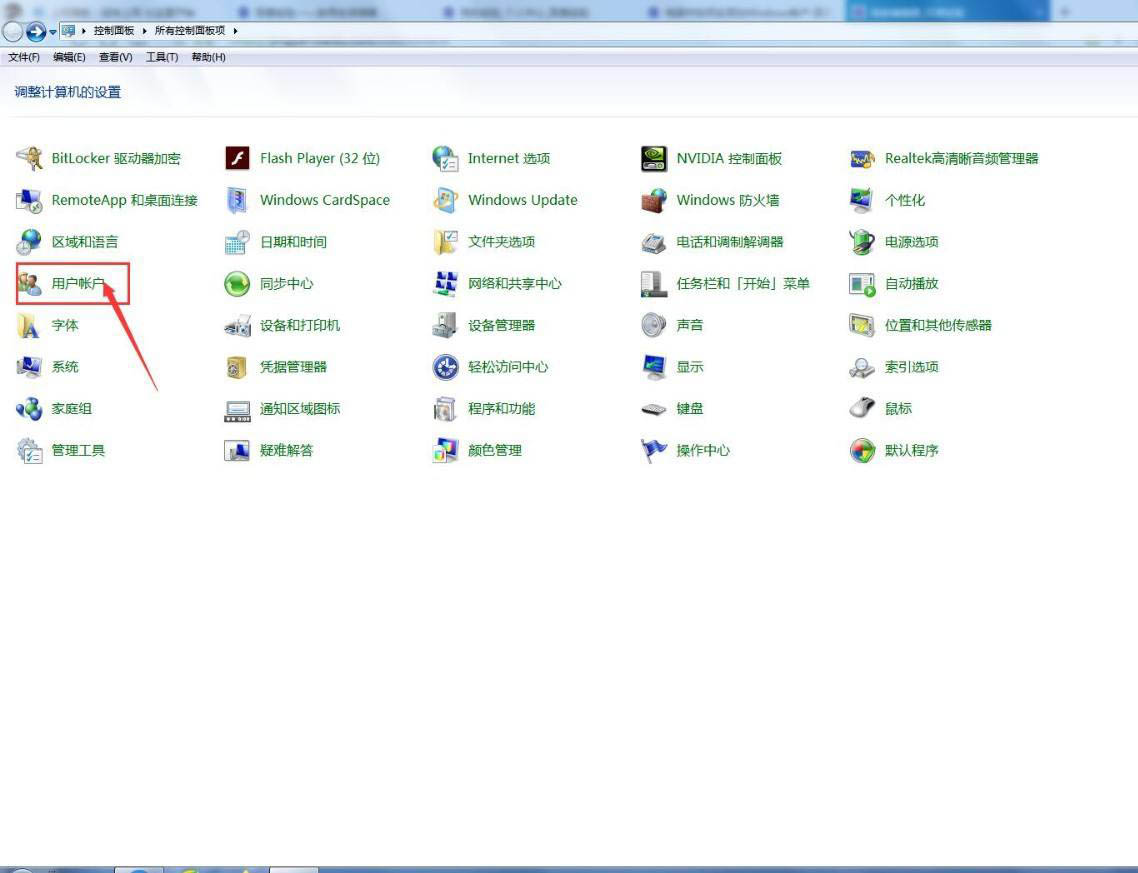
第三步:进入用户账号主界面后,直接点击界面左侧的管理宁的凭据按钮;
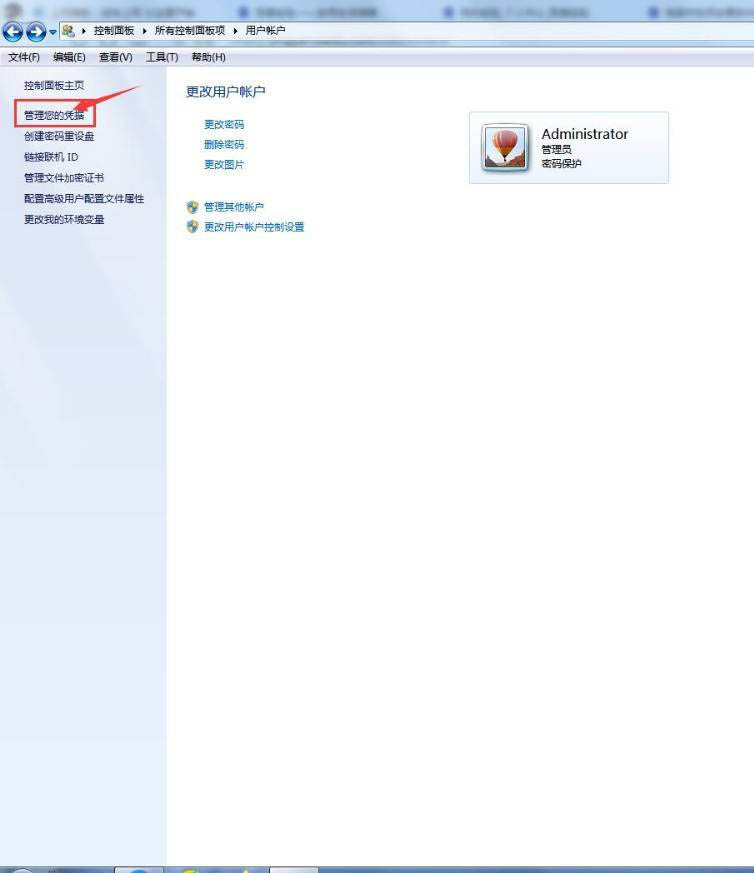
第四步,我们进入凭据管理器后,直接点击Windows凭据旁边的添加Windows凭据按钮;
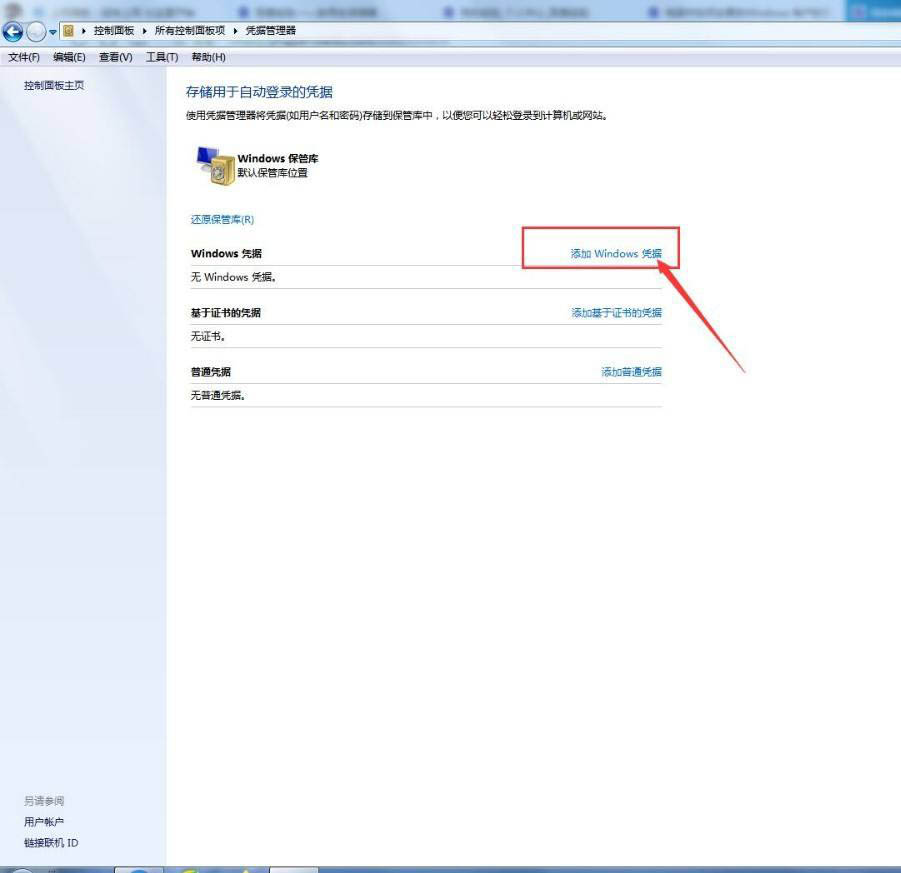
此时,我们直接输入我们所需要添加的Windows 凭据的内容,再点击下面的确定按钮;

最后,我们会发现我们需要的Windows凭据已经添加完毕,此时,我们已经完成了向计算机添加Windows凭据的任务。

首先我们打开电脑,我们点击开始菜单,我们点击打开控制面板,我们进入控制面板的主界面。
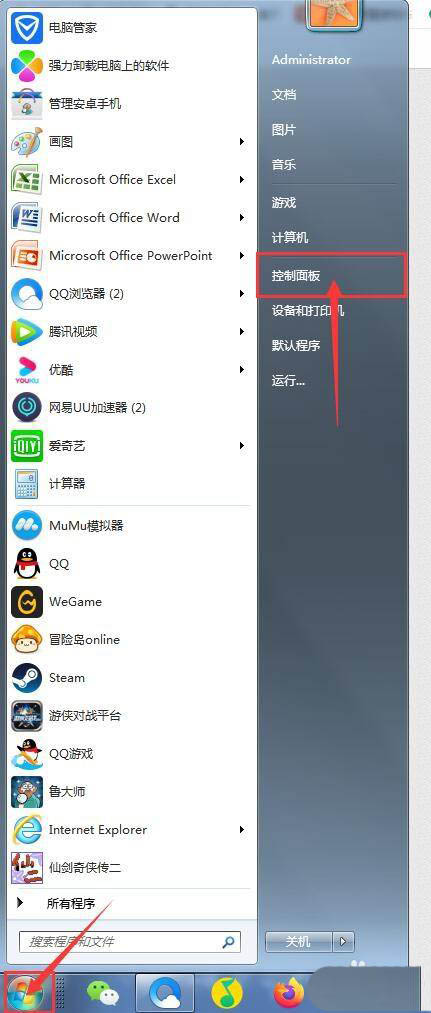
其次,进入控制面板主界面后,点击打开用户账号,进入用户帐户主界面;
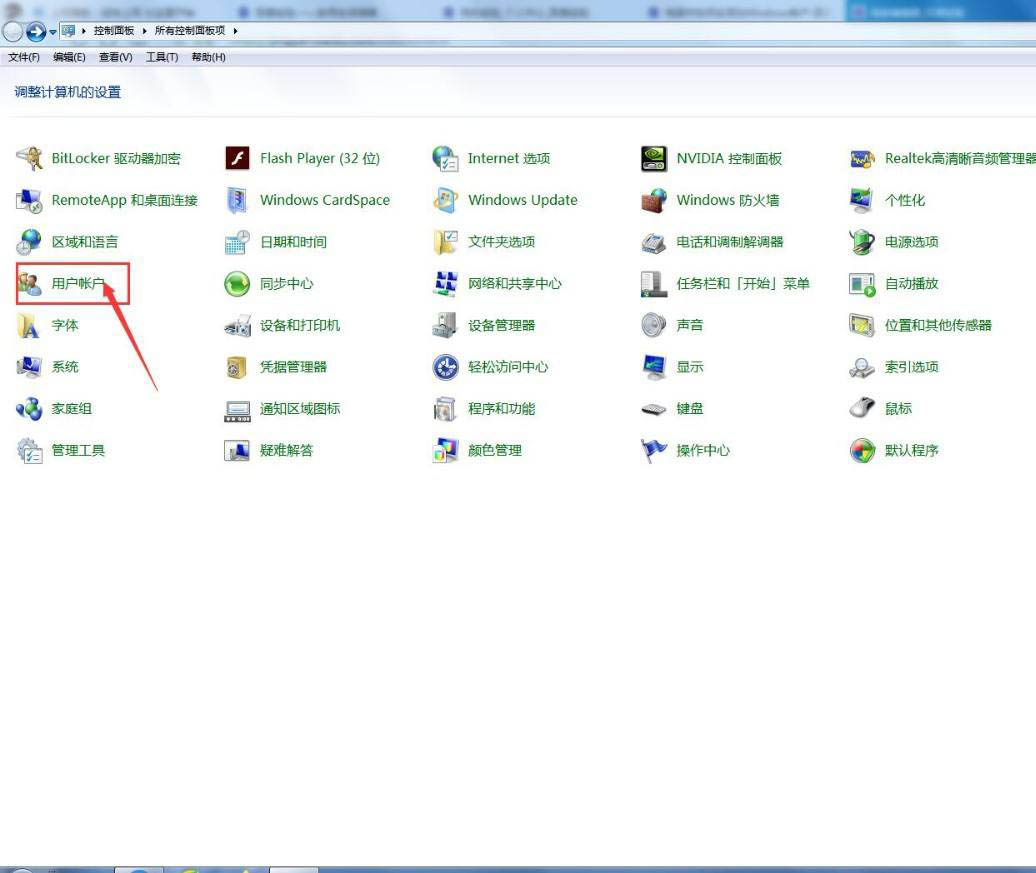
接下来,进入主用户账号界面后,我们点击界面左侧的管理您的凭据按钮;

此时,进入凭据管理器后,我们点击Windows 凭据栏中的我们要删除的凭据旁边的下拉按钮;

此时,我们直接点击界面下方的从保管库中删除按钮,在弹出的对话框中点击是按钮。


最后,我们会发现我们想要删除的凭证已经被删除了。此时,我们已经完成了删除计算机中Windows凭据的任务。
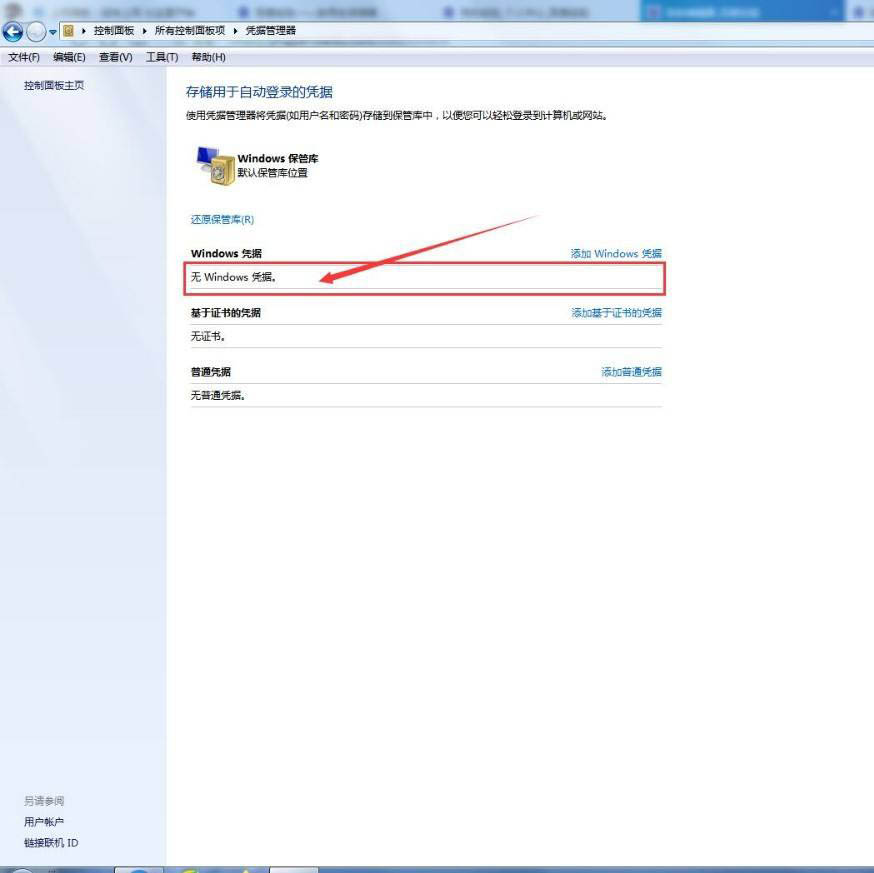
以上是添加和删除Windows凭据的技巧。希望大家喜欢。请继续关注。
相关推荐:
电脑如何检查设备是否连接了usb3.0端口?